Profesjonalna filmoteka

Proces instalacji programu nie wymaga szczegółowych wyjaśnień. Aplikacja jest dostosowana do wszystkich popularnych wersji systemu Windows (włącznie z najnowszym Windows 7). Program potrzebuje do działania zainstalowanych w systemie bibliotek .NET Framework. Jeżeli w twoim systemie te biblioteki nie są zainstalowane, znajdziesz je na naszym DVD – zainstaluj je przed instalacją programu.

Tuż przed ukończeniem instalacji programu wyświetlane jest m.in. pole wyboru: Install TSCC video codec. Pole to jest standardowo zaznaczone i przy takim ustawieniu w systemie zostanie zainstalowany dodatkowy, niestandardowy kodek wideo niezbędny do tego, by móc wyświetlić wideoporadniki dostępne w dokumentacji programu. Wideoporadniki nie są dostępne w wersji polskiej, więc jeżeli nie zamierzasz ich uruchamiać, odznacz wspomniane pole wyboru, bo kodek raczej nie będzie do niczego innego potrzebny. Kliknij przycisk Finish.


Wyświetli się okno New Interfaces!, w którym widzisz propozycje dostępnych motywów graficznych, czyli opcji wyglądu programu. Nie są to jednak zwykłe „skórki”, bo wraz z wyborem konkretnego motywu zmienia się nieco zestaw funkcji i sposób pracy z programem, a nie tylko wygląd aplikacji. W naszym poradniku założyliśmy, że będziesz korzystał z widoku XMM Beginners Window. Jest on zalecany w początkowej fazie pracy z programem i standardowo aktywny. Jeżeli później zechcesz zarządzać zbudowaną już bazą za pomocą np. ciekawego graficznie widoku XMM Shelves Window, podpowiemy, jak to zrobić. Tymczasem zamknij okno, klikając przycisk Close.
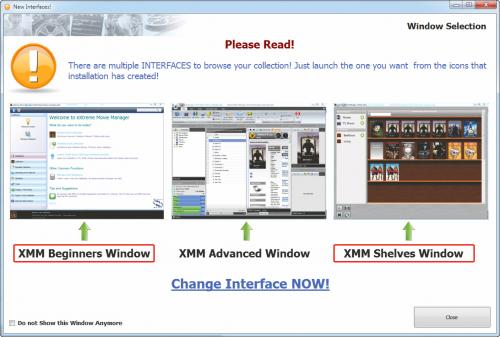

W oknie głównym programu (interfejs programu został w znacznej części spolszczony) możesz zobaczyć przykładową bazę filmów (jest instalowana razem z programem), klikając opcję: Przeglądaj swoją kolekcję. Pamiętaj, że do ekranu początkowego powrócisz, klikając Bazy danych, a następnie ikonę Ekran powitalny.







